Managerul de dispozitive oferă utilizatorilor o vizualizare complet structurată a hardware-ului care este recunoscut de Windows și care este atașat la computer. Acest hardware include tastaturi, tot felul de unități de hard disk și dispozitive USB, pentru a numi câteva.
Există mai multe moduri de a accesa Device Manager. O modalitate prin care puteți face acest lucru în toate versiunile de Windows este prin utilizarea promptului de comandă. Aceasta este, de asemenea, una dintre cele mai rapide moduri de a deschide Managerul de dispozitive. Înțelegerea comenzii de rulare ajută nu numai la deschiderea Managerului de dispozitive, ci și la realizarea unei varietăți de alte lucruri.
În plus, pentru o persoană căreia îi place să se joace cu comenzile, această metodă este cea mai potrivită. Când toate celelalte procese și tehnici nu reușesc să ofere rezultatul necesar, această metodă poate fi utilizată pentru a deschide Managerul de dispozitive.
Este nevoie de mai puțin de un minut pentru a executa comanda, chiar dacă nu ați mai făcut-o niciodată. Indiferent de versiunea de Windows pe care o utilizați, modalitatea de a accesa Device Manager prin promptul de comandă rămâne aceeași.

Avantaje și dezavantaje ale utilizării Microsoft Windows
MS Windows este încă cel mai comun sistem de operare de pe planetă. Avantajele utilizării Windows au fost măsurate cândva față de utilizarea sistemelor de operare desktop rivale, cum ar fi MacOS sau Linux, dar în prezent este mai mult în pericol de a fi depășit de Android.
Pro
– Versatil
– Productiv
- Sigur
– Aplicații native bune
Contra
– voluminos
– Resurse grele
– Dezvoltat pentru tastatură și mouse
Puteți cumpăra o unitate USB cu Microsoft Windows 10 Home Edition și alăturați-vă milioanelor de utilizatori din întreaga lume pe o platformă care este considerată standardul industriei.
Obținerea accesului la Device Manager
Urmând acești pași, puteți obține acces la Managerul de dispozitive folosind promptul de comandă:
1. Primul pas este să deschideți promptul de comandă. După ce deschideți linia de comandă sau caseta de rulare, tastați oricare dintre următoarele două comenzi: devmgmt. mscor puteți intra; mmc devmgmt.msc.
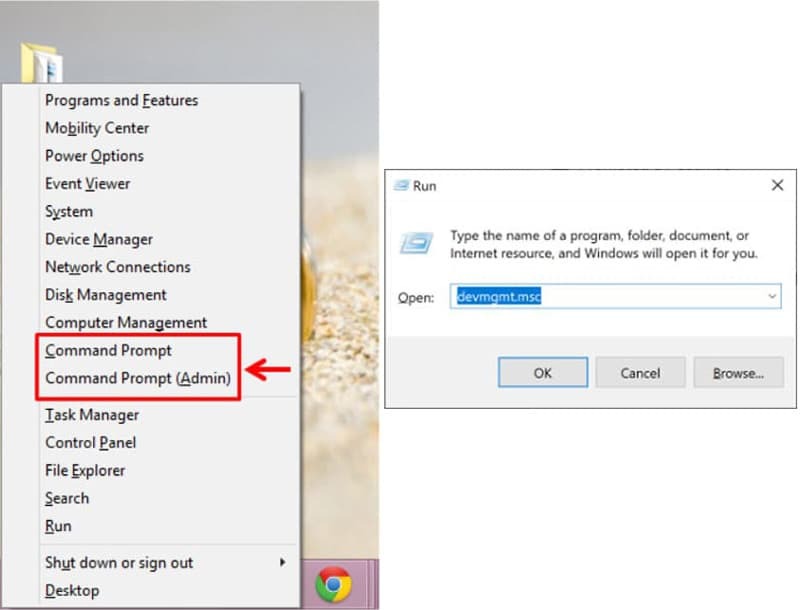
2. După ce ați tastat comanda dorită, apăsați tasta Enter.
3. Odată ce tasta Enter este apăsată, unul dintre cele trei lucruri se va întâmpla în funcție de modul în care sunteți conectat. Dacă sunteți autentificat ca cont de administrator încorporat, Managerul de dispozitive se va deschide imediat. Dacă sunteți conectat ca utilizator care este membru al grupului Administrator, va apărea caseta de dialog Control cont utilizator. Faceți clic pe Continuare, se va deschide Managerul de dispozitive. Dar, dacă sunteți autentificat ca utilizator standard, veți vedea mesajul că nu puteți modifica setările dispozitivelor. Va trebui să faceți clic pe OK pentru a deschide Managerul de dispozitive în modul numai citire.
Acum puteți utiliza Managerul de dispozitive pentru a îndeplini sarcina pe care doriți să o efectuați. Îl puteți folosi pentru a actualiza driverele. Poate fi folosit și pentru a vizualiza starea dispozitivului care rulează Windows.
În unele dintre versiunile de Windows, inclusiv Windows 7, Windows 8, Windows 10 și Windows Vista, Device Manager este inclus în Panoul de control sub forma unui applet. Acest lucru garantează disponibilitatea unei comenzi asociate applet Panoul de control.
Există două astfel de comenzi:
1. Control / nume Microsoft. Manager de dispozitiv
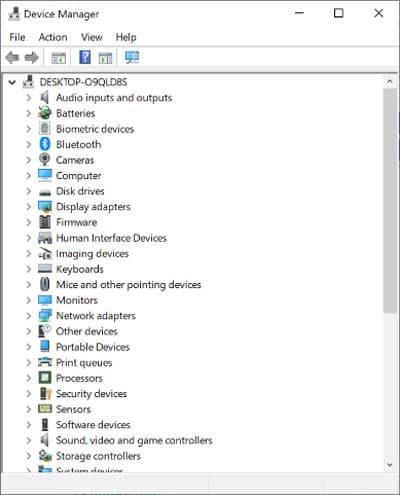
2. Controlați hdwwiz.cpl
Ambele comenzi funcționează bine, dar execuția ambelor trebuie făcută fie prin linia de comandă, fie prin caseta de dialog Run. Alte opțiuni precum Cortana sau alte casete de căutare universale ar trebui evitate.
Indiferent de modul în care deschideți Managerul de dispozitive, Managerul de dispozitiv rămâne același. Modalitățile de accesare pot varia, dar rezultatul final va arăta și va funcționa în același mod și vă va oferi aceleași rezultate.